Viva Insights uygulamasını bulma ve sabitleme
Viva Insights uygulaması, yöneticiniz uygulamayı yönetilen uygulamalarda etkinleştirdikten sonra Teams'e otomatik olarak yüklenir. Yöneticiniz yükledikten sonra, kolay erişim için Viva Insights bulabilir ve Teams uygulamanıza sabitleyebilirsiniz.
Not: GCC, GCC-High veya DoD Microsoft 365 ortamlarındaysanız yöneticiniz Viva Insights önceden yüklemez. Bkz. GCC, GCC-High ve DoD'da Viva Insights yükleme.
Uygulamayı ekledikten sonra Takdir, Zamanı koru, Yansıtma, Bağlantıda kal ve Sanal işlem gibi tüm özelliklerine erişebilirsiniz.
Uygulamayı bulma ve sabitleme
Teams'te içgörülerinizi görüntülemek için kullanacağınız platforma bağlı olarak, aşağıdaki bölümlerden birinde veya her ikisinde yer alan adımları seçin ve tamamlayın.
-
Teams'in sol çubuğundaki üç noktayı (diğer eklenen uygulamalar) seçin.
-
Arama alanına Microsoft Viva Insights yazın ve seçin.
-
Teams'de sol çubukta gösterilen uygulama simgesine sağ tıklayın ve ardından Sabitle'yi seçerek Teams'in sol çubuğunda görünür durumda tutun.
Not: Uygulama simgelerini sürükleyerek Teams uygulama çubuğundaki uygulamaları yeniden sıralayabilirsiniz. Ayrıntılar için bkz. Kolay erişim için bir uygulamayı sabitleme.
-
Teams'in sol çubuğundaki üç noktayı (...) seçin.
-
Açmak için Viva Insights'ı seçin.
-
Yeniden Sırala'ya tıklayın ve uygulama simgesini sürükleyerek Diğer bölümünden kaldırın.
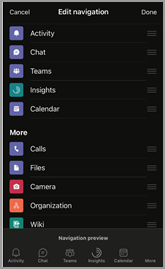
-
Değişikliklerinizi kaydetmek için Bitti'yi seçin.
Uygulamayı kaldırma
-
Teams'de sol çubuktaki üç noktayı (...) seçin.
-
Viva Insights en son görünümünüzde görünmüyorsa, aramayı kullanarak bulun.
-
Viva Insights'a sağ tıklayın ve kaldır'ı seçin.
-
İstendiğinde kaldır'ı yeniden seçin.
GCC, GCC-High ve DoD'da Viva Insights yükleme
Bu Microsoft 365 ortamlarından birindeyseniz, Viva Insights uygulaması Teams'de önceden yüklü değildir: Kamu Topluluğu Bulutu (GCC), GCC-High ve Savunma Bakanlığı (DoD). Yöneticiniz uygulamayı devre dışı bırakmazsa Teams'e kendi başınıza Viva Insights ekleyebilirsiniz:
-
Teams'in sol çubuğundaki üç noktayı (...) seçin.
-
Arama alanına Microsoft Viva Insights girin.
-
Ekle düğmesini seçin.
-
Uygulamayı sabitlemek için Teams'de sol çubukta gösterilen uygulama simgesine sağ tıklayın ve ardından Sabitle simgesini seçerek Uygulamayı Teams'in sol çubuğunda görünür hale getirin ve görünür durumda tutun.










